スマートフォンからドキュメントをスキャン、署名、共有する方法
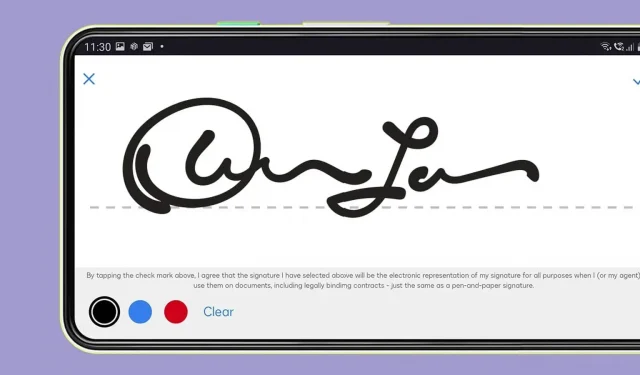
電子署名は現在ますます普及しています。スマートフォンを使用すると、ドキュメントのスキャン、署名、共有が非常に簡単に行えます。説明。
一部のタスクはスマートフォンでは決して簡単ではありませんが、今日では、コンピューター、スキャナー、プリンターの近くにいなくても、ポケットの中にあるデバイスを使用して、スキャン、署名、ドキュメントの共有など、多くの作業を行うことができます。Android または iOS のどちらを使用している場合でも、これにはネイティブおよびサードパーティのオプションが豊富にあります。その方法は次のとおりです。
ネイティブオプション
Android を使用している場合は、Google ドライブがスマートフォンにインストールされていると思われます。+ ボタンを押してから [スキャン] を押すと、アプリを通じてスキャンできます。カメラでドキュメントをトリミングすると、ファイルが PDF として Google ドライブ アカウントに保存されます。Google ドライブや Google ドキュメントでは、少なくともサードパーティのプラグインを使用しない限り、ドキュメントにデジタル署名することはできません。電子署名機能は現在ベータ版ですが、有料の Google Workspace アカウント ユーザーのみが対象です。一方、共有は Google ドライブの中心です。ファイルの横にある 3 つの小さな点をクリックして、[共有] をクリックします。同じメニューから「コピーを送信」を選択することもできます。
iPhone では、スキャン機能と署名機能はファイル アプリ (およびメモ アプリ) にネイティブに存在します。[ファイル] で、[探索] と [iPhone 上] をクリックし、右上隅にある 3 つの小さな点をクリックして、[ドキュメントのスキャン] を選択します。ページを準備してカメラの視野に入れると、ドキュメントが PDF 形式でデバイスに保存されます。
iOS でドキュメントに署名するには、ファイル アプリでドキュメントをタップし、鉛筆アイコン (右下) をタップします。指で署名するか、署名アイコン (枠付き鉛筆) を選択して、新しいデジタル署名を作成するか、既存のデジタル署名を使用できます。文書上の任意の場所をクリックし、「+」ボタンをクリックして「署名を追加」をクリックします。「完了」をクリックします。
共有はとても簡単です。ドキュメントを長押しし、表示されるメニューから [共有] を選択します。
サードパーティのアプリケーション
ドキュメントのスキャン、署名、共有用のサードパーティ アプリケーションが多数あります。あなたのスマートフォンにすでにインストールされている可能性があります。ほとんどは無料ですが、一部の機能は購入が必要です。
Dropbox ( Android、 iOS ) はクラウド ストレージとファイル同期で最もよく知られていますが、このサービスではドキュメントをスキャンすることもできます。スキャンした文書は PDF 形式で保存され、フォルダーに保存されます。そこから共有できます。デジタル署名も利用できますが、(現時点では)iOS 上の PDF のみに適用されます。ファイルを開いた後、ボックス内の矢印アイコンをタップし、[テキストまたは署名の追加] を選択します。
HelloSign ( Android、 iOS ) は現在 Dropbox によって所有されており、Dropbox iOS アプリでメール署名機能を提供しています。Android 上でより独立したものが必要な場合は、専用アプリを使用できます。スキャン、署名、共有機能に加え、ドキュメント上の複数の署名を管理するツールも利用できます。
これに完全に特化した DocuSign ( Android、 iOS )もあります。複数の署名を作成および管理できます。ドキュメント スキャナーも内蔵されていますが、ファイルをインポートしたり、署名されたファイルを簡単に共有したりできます。
Acrobat Reader ( Android、 iOS ) は、Adobe のベテラン PDF 管理ツールであり、このアプリの現在のモバイル バージョンでは、PDF ドキュメントのスキャン (Adobe Scan を使用)、署名、共有が可能です。すべてが非常にシンプルで、交換オプションが多数あります。特に、他の人がファイルにコメントできるようにすることができます。
使いやすさの点では、JetSign ( Android、 iOS ) に勝るものはありません。署名、日付、その他のテキストを数回タップするだけで PDF に追加でき、署名のレンダリングから他のユーザーとのファイル共有まで、あらゆる点で高い柔軟性が得られます。最終ドキュメントは PDF にエクスポートする必要がありますが、さまざまな形式 (Word ドキュメントを含む) をインポートできます。



コメントを残す